6 La navigation dans le manuel de Kentika est réservée aux utilisateurs identifiés
Situation budgétaire
Appartenance & droits
Situation budgétaire
Préambule
Cette option permet de calculer et imprimer par site et par service :
le budget initial ;
les dépenses effectuées ;
le solde restant disponible.
Un total général pour l'ensemble des services est édité, suivi de la situation budgétaire globale.
Introduction
L'écran de situation budgétaire est disponible à partir de l'option "Situation budgétaire" du bouton Action dans la table Revues ou Commandes :
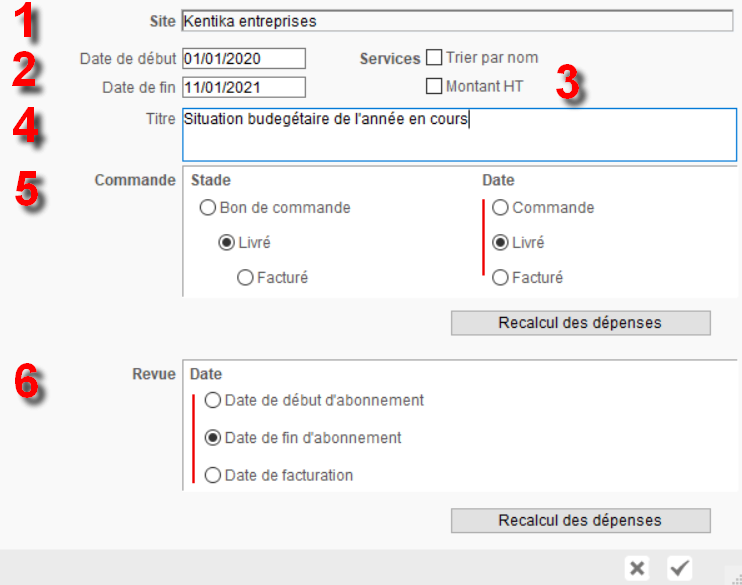

Site
1 Sélectionnez le site pour lequel vous souhaitez éditer la situation budgétaire.
Cette option n'est disponible que si vous êtes dans une configuration multi-sites.
Exercice
2 Indiquez la date de début et de fin à prendre en compte pour calculer les dépenses. Cela permet de conserver dans la base des commandes anciennes, sans qu'elles ne soient comptabilisées dans les dépenses.
Tri des services et Montant HT (vs TTC)
3 Par défaut reprend le choix indiqué en paramétrage.
Si la case est cochée, les prix sont calculés en H.T. Si elle n'est pas cochée, les prix sont calculés en T.T.C.
Les services sont triés par défaut sur leur code. Pour les trier sur leur libellé, cochez la cas correspondante.
Titre
4 Indiquez ici un titre qui sera reporté sur l’édition. Le titre est utile pour indiquer les caractéristiques de la situation budgétaire (HT ou TTC, date de référence…).
Stade des commandes
5 Indiquez le stade des commandes à prendre en compte :
Bon de commande : prend toutes les commandes à partir du stade Bon de commande édité ; cela comprend les commandes envoyées, partiellement livrées et soldées ;
Livré : prend en compte les commandes soldées avec leurs frais annexes, plus les lignes de commandes soldées et les frais annexes contenus dans les commandes partiellement livrées ;
Facturé : ne prend en compte que les commandes sur lesquelles figure une date de facturation.
Dates à prendre en compte :
Commande : effectue la sélection de commande d'après la date de la commande ;
Livré : effectue la sélection de commande d'après la date de la livraison figurant sur les lignes de commandes ;
Facturé : effectue la sélection de commande d'après la date de facturation.
Date pour les revues
6 Indiquez la date qui sera prise en compte pour la situation budgétaire des revues :
Date de début d'abonnement
Date de fin d'abonnement
Date de facturation
Recalcul des dépenses
Cliquez sur ce bouton pour calculer les dépenses, en fonction des critères choisis. Cela met à jour le montant des dépenses sur les services et en paramétrage, et provoque également un recalcul des montants facturés et commandés (H.T. et TVA) sur les commandes.
Pour les revues, veillez à faire un recalcul des dépenses après avoir choisi la date à prendre en compte.
Cliquer sur le bouton de validation pour lancer l'édition
Powered by KENTIKA Atomic - © Kentika 2025 tous droits réservés - Mentions légales
